أهم ثلاث طرق حول كيفية إضافة الموسيقى إلى العروض التقديمية من Google
يعد عرض الشرائح أحد أكثر الطرق فعالية لتقديم أفكارك. يمكن أن يستوعب هذا جميع أنواع الأشياء مثل العروض التقديمية للأعمال والأنشطة المدرسية والرسوم التوضيحية للمنتجات والمزيد. تحظى العروض التقديمية من Google بشعبية كبيرة عندما يتعلق الأمر بمثل هذه الأفكار ويحاول الكثير من الناس تعلم كيفية استخدامها بشكل مثالي. طريقة واحدة للقيام بذلك هي من خلال محاولة عملية كيفية إضافة الموسيقى إلى العروض التقديمية من Google. في هذا المنشور ، سنتناول أفضل الطرق حول كيفية إضافة الموسيقى لجعل عرضك التقديمي أكثر جاذبية وجاذبية.
دليل المحتويات الجزء 1. أشياء يجب معرفتها حول إضافة الموسيقى إلى العروض التقديمية من Googleالجزء 2. كيفية إضافة الموسيقى إلى العروض التقديمية من Google؟الجزء 3. قم بتنزيل الموسيقى لاستخدامها في العروض التقديمية من Googleالجزء 4. استنتاج
الجزء 1. أشياء يجب معرفتها حول إضافة الموسيقى إلى العروض التقديمية من Google
قبل إجراء العملية حول كيفية إضافة الموسيقى إلى العروض التقديمية من Google ، هناك أشياء يجب مراعاتها وإعدادها مسبقًا.
- أولاً ، هناك حاجة إلى حساب Google. عليك التأكد من أن حسابك نشط. إذا لم يكن لديك حتى الآن ، يمكنك التسجيل مجانًا في صفحة حساب Google.
- الشيء الثاني الذي تحتاجه هو حساب Google Drive. يعد هذا ضروريًا جدًا لإجراء إضافة الموسيقى إلى العروض التقديمية من Google ، حيث سيكون هذا بمثابة موقع الشرائح التي ستقوم بإنشائها وكذلك ملفات الموسيقى التي ستضيفها إلى الشرائح. تمامًا كما هو الحال في حساب Google ، هناك أيضًا تسجيل مجاني لحساب Google Drive في صفحته الرسمية.
الجزء 2. كيفية إضافة الموسيقى إلى العروض التقديمية من Google؟
بعد إعداد كل من حساب Google الخاص بك و في Google Drive يمكنك الآن متابعة إضافة الموسيقى بسهولة إلى إجراء العروض التقديمية من Google. المشتركة أدناه هي بعض الطرق التي قدمتها Google حيث يمكنك بحرية اختيار أيهما أسهل وأسرع طريقة.
أضف الموسيقى عن طريق إدخال الصوت
يعد إدراج ملف صوتي في العروض التقديمية من Google أحد أبسط الطرق لإنجاز عملية كيفية إضافة الموسيقى إلى العروض التقديمية من Google. إذا كنت ترغب في استخدام الطريقة المذكورة ، فاتبع قائمة الخطوات أدناه.
- لاحظ أنه حتى تتمكن العروض التقديمية من Google من التعرف على الملف الصوتي أو قراءته ، يجب أن يكون بتنسيق .mp4 أو .wav. لا توجد مشكلة إذا كان لديك بالفعل تنسيقات الصوت هذه. كل ما عليك فعله هو تحميلها على Google Drive الخاص بك. للقيام بذلك ، انتقل إلى حسابك ثم حدد زر تحميل الملف.
- بعد القيام بذلك ، قم بتشغيل العروض التقديمية من Google ثم افتح العرض التقديمي الذي ترغب في تعديله. إذا لم يكن لديك واحدًا حتى الآن وكنت تخطط للبدء في إنشاء واحد فقط ، فانقر فوق زر علامة الجمع الذي يعادل عرضًا تقديميًا جديدًا.
- عند فتح العرض التقديمي ، سترى قائمة علامات التبويب من شريط القائمة. من بينها ، اختر علامة التبويب إدراج. من القائمة التالية المعروضة ، انقر فوق خيار الصوت.
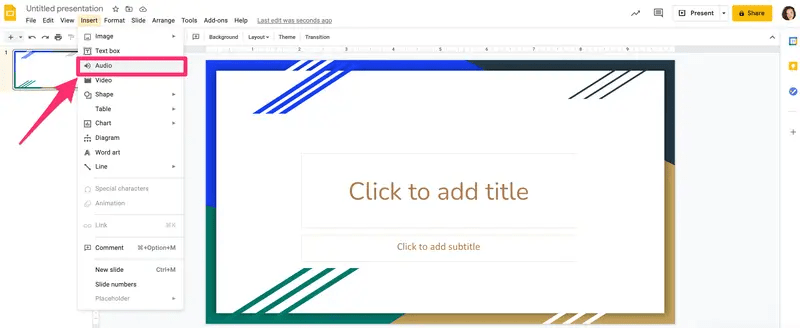
- بعد ثوانٍ قليلة ، سيتم عرض الملفات الصوتية المحتملة التي قد تضيفها إلى العرض التقديمي الخاص بك. هذه هي ملفات الصوت المحفوظة على حساب Drive الخاص بك. اختر وحدد ملف الصوت الذي تريده للمتابعة. لتحديد موقع زر التحديد بسهولة ، يتم وضعه في الأصل في الجزء السفلي الأيسر من شاشتك.
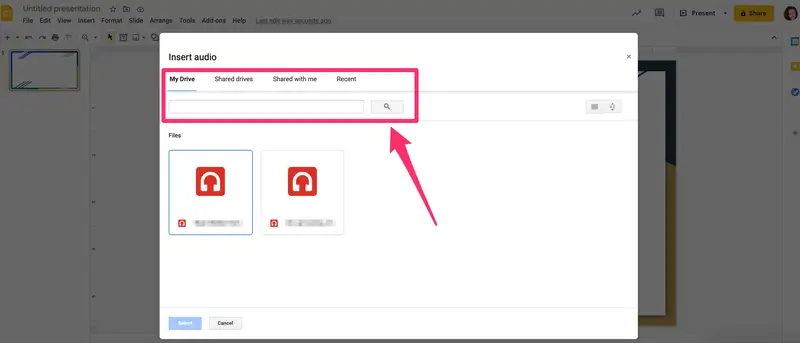
- انتظر لبضع دقائق حتى تتم إضافة ملف الصوت المختار بالكامل إلى عرض Google Slide التقديمي.
- بعد أن تقوم بإدراج الصوت في عرض الشرائح ، سترى أيقونة صغيرة على شكل مكبر صوت تظهر على الشريحة الخاصة بك. يمكنك تشغيل الصوت من خلال النقر على أيقونة مكبر الصوت. يمكنك تغيير موضع رمز مكبر الصوت عن طريق سحبه إلى موضع مختلف على الصفحة.
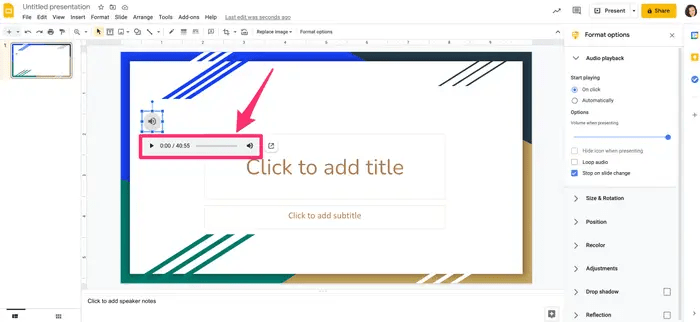
أضف موسيقى عن طريق ربط مقطع فيديو على YouTube
بالإضافة إلى إدراج الملفات الصوتية ، لمتابعة عملية إضافة الموسيقى إلى العروض التقديمية من Google ، يمكنك أيضًا التفكير في ربط YouTube فيديو على العرض التقديمي الخاص بك. في الواقع ، قبل ميزة إدراج الصوت ، تم استخدام مقاطع فيديو YouTube منذ فترة طويلة. هذه إحدى الطرق الأصلية التي استخدمها المستخدمون من قبل نظرًا لوجود البعض ممن لا يرغبون في الانضمام إلى متاعب التحميل المنفصل للملفات الصوتية على Google Drive.
- للبدء ، افتح تطبيق YouTube على جهازك ، أو يمكنك كتابته على متصفحك. ثم ابحث عن الفيديو الذي تريد استخدامه في العرض التقديمي الخاص بك. تأكد من فتحه أثناء القيام بالخطوات التالية.
- حدد العرض التقديمي حيث ستضيف فيديو YouTube أو تنشئ مقطع فيديو جديدًا إذا كنت قد بدأت للتو في مشروعك.
- بعد ذلك مباشرة ، انقر فوق علامة التبويب إدراج من شريط القائمة في الأعلى ثم اختر خيار الفيديو.
- توجه إلى المتصفح المنفصل حيث فتحت مقطع فيديو YouTube ثم انسخ الرابط الخاص به.
- ارجع إلى نافذة العروض التقديمية من Google حيث يتعين عليك تحديد "حسب عنوان URL". يقع هذا بجوار البحث و Google Drive.
- في المنطقة المتوفرة ، الصق رابط الفيديو المنسوخ. إذا تم إغلاق الفيديو عن طريق الخطأ ، فيمكنك استخدام ميزة البحث الموجودة في الجزء الأخير من شريط البحث عن طريق كتابة الفيديو الذي تريده.
- بمجرد الانتهاء ، اضغط على الزر تحديد في الزاوية اليسرى السفلية من الشاشة.
- بعد فترة ، سيتم وضع فيديو YouTube في العرض التقديمي الخاص بك. يمكنك ضبط حجم الفيديو المعروض بالإضافة إلى موقعه في الشريحة.
ضع في اعتبارك أنه نظرًا لإضافة مقطع فيديو كامل ، سيتم تشغيل مقطع الفيديو بالكامل أثناء تشغيل العرض التقديمي. لذا ، إذا كنت لا ترغب في عرض الفيديو وتريد إبقائه مخفيًا بحيث يكون الاهتمام على الصوت وحده ، فتأكد من عرضه بأصغر طريقة ممكنة.
أضف موسيقى باستخدام روابط قابلة للمشاركة
يعد استخدام الروابط القابلة للمشاركة أيضًا طريقة مستخدمة على نطاق واسع فيما يتعلق بكيفية إضافة الموسيقى إلى العروض التقديمية من Google. بعض خطواته الأولية هي نفسها مع الخطوات السابقة ، لكن هذا نهج مختلف قليلاً في إضافة صوتيات إلى شريحتك. تحقق من الخطوات أدناه.
- يجب تحميل ملف الصوت الذي تريده على حساب Google Drive مسبقًا. للقيام بذلك ، ما عليك سوى فتح حساب Drive الخاص بك ثم تحديد خيار تحميل الملف لمتابعة إضافة الملف.
- بعد ذلك مباشرة ، قم بتشغيل عرض Google Slide الذي ستقوم بتعديله ثم حدد علامة التبويب إدراج من شريط القائمة.
- من القائمة المنسدلة ، حدد خيار مربع النص. ثم ضع مربع النص بشكل صحيح على الشريحة الخاصة بك.
- في مربع النص المدرج ، قم بالنقر بزر الماوس الأيمن واختر خيار الارتباط.
- في علامة تبويب منفصلة ، افتح حساب Drive الخاص بك ، ثم انتقل إلى مكتبة ملفات الصوت لتحديد الملف المراد إضافته. بمجرد رؤيته ، انقر بزر الماوس الأيمن على الصوت واضغط على زر المشاركة.
- السماح بالوصول لأي شخص لديه الرابط لإزالة القيود المفروضة على استخدام هذا الملف. يتيح ذلك الوصول إلى الملفات الصوتية لمشاهدي العروض التقديمية من Google.
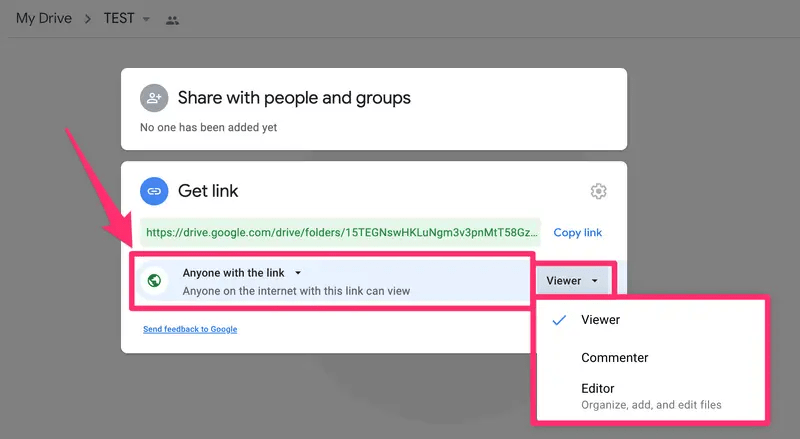
- بعد ذلك ، انسخ الرابط ثم ارجع إلى علامة التبويب Google Slide والصق الرابط المنسوخ من Drive.
- بجوار مربع الرابط يوجد الزر "تطبيق" الذي يجب النقر فوقه لإضافة الصوت بالكامل.
- لتشغيل ملف الصوت المُضاف ، ما عليك سوى النقر على مربع النص المُدرج.
الجزء 3. قم بتنزيل الموسيقى لاستخدامها في العروض التقديمية من Google
في المناقشة أعلاه ، تعرفت على أفضل الطرق التي يمكنك تجربتها عند القيام بعملية كيفية إضافة الموسيقى إلى العروض التقديمية من Google. هذه الطرق هي الأفضل للاستخدام خاصة إذا كان لديك بالفعل موسيقى في الاعتبار أو إذا كنت قد أعدتها بالفعل على Drive. ولكن ماذا لو كنت تريد استخدام ملفات الموسيقى من Apple Music ولكن Google Slides قد تفشل في التعرف عليها؟ كيف يمكنك قم بتنزيل أغاني Apple Music في التنسيقات المدعومة؟
للتخلص من مثل هذه القضايا ، يمكنك استخدام محول الموسيقى من AMusicSoft إلى Apple Musicتتكون هذه الأداة من ميزات ستكون مفيدة بالتأكيد في إضافة الموسيقى إلى Google Slides. لن تقوم فقط بإضافة الصوت إلى Google Slides من خلال مساعدة Amusicsoft، بل يمكنك أيضًا إضافة الموسيقى إلى Capcutو GoPro studio والمزيد من برامج تحرير الفيديو لجعل الفيديو ممتعًا. للتعرف عليها بالتفصيل ، دعنا نحصل على الميزات المدرجة واحدة تلو الأخرى.
ما هي ميزات برنامج Amusicsoft Apple Music Converter؟
- يعد برنامج AMusicSoft قادرًا على تنزيل ملفات Apple Music وتحويلها إلى تنسيقات MP3 وWAV وAAC وFLAC وAC3 وM4A.
- يمكنه إزالة DRM من الأغاني مما يجعلها مفتوحة لأي إجراءات أخرى.
- لديها سرعة عمل 16 مرة أسرع مما يضمن أن تنتهي كل عملية في وقت قريب.
- يمكن أن ينتج نتائج صوتية عالية الجودة.
- يمكنه الاحتفاظ بتفاصيل مهمة عن الأغاني مثل علامات التعريف ومعلومات البيانات الوصفية.
- يدعم نقل الملفات الصوتية المحولة من جهاز إلى آخر وهو ما يعادل دفقها على أجهزة متعددة.
كيفية استخدام AMusicSoft Apple Music Converter؟
ميزة أخرى لاستخدام برنامج AMusicSoft هي أنه يحتوي على واجهة بسيطة حيث يمكن فهم الميزات والوظائف الأخرى بسهولة. راجع الدليل التفصيلي أدناه.
- ابدأ بتنزيل تطبيق AMusicSoft Apple Music Converter من صفحته الرسمية. بعد التنزيل الناجح، قم بتثبيته على جهازك.
- افتح التطبيق وأضف ملفات Apple Music عن طريق وضع علامة على مربع التحديد قبل اختيار عنوان كل أغنية.

- حدد تنسيق الإخراج المراد استخدامه للتحويل بالإضافة إلى مجلد الإخراج.

- اضغط على زر التحويل لبدء العملية.

- أخيرًا ، بمجرد الانتهاء من التحويل ، قم بتنزيل النتائج من القائمة المحولة.
الجزء 4. استنتاج
من الطرق المشتركة أعلاه حول كيفية إضافة الموسيقى إلى العروض التقديمية من Google ، لك مطلق الحرية في تحديد الطريقة الأكثر فعالية والأكثر بساطة بالنسبة لك. من خلال التأكد من اتباع الدليل بشكل صحيح ، يمكنك تحقيق النتائج التي تريدها. من ناحية أخرى ، يمكنك استخدام محول الموسيقى من AMusicSoft إلى Apple Music لتنزيل والحصول على مسارات Apple Music التي ترغب في إضافتها إلى العرض التقديمي الخاص بك.
الناس اقرأ أيضا
- تعلم كيف يمكن نسخ ملفات الموسيقى من iTunes
- كيفية تحويل M4P إلى MP3 بدون iTunes
- كل شيء عن Apple Music Unidays
- كيفية إضافة Apple Music على جهاز Android اللوحي
- هل يمكنني إعادة تعيين اقتراحات Apple Music "من أجلك"؟
- كيف تستمع إلى Apple Music Podcasts بسهولة على أي جهاز
- لماذا تستمر Apple Music في حذف التنزيلات الخاصة بي? (ثابت)
- إصلاح Apple Music لا يقوم بتنزيل الأغاني على مشكلة iPhone
روبرت فابري هو مدون متحمس، ومهتم بالتكنولوجيا، وربما يمكنه أن يلوثك من خلال مشاركة بعض النصائح. كما أنه شغوف بالموسيقى وكتب لموقع AMusicSoft حول هذه الموضوعات.